
Vous avez installé un nouveau disque dur sur votre ordinateur et, à votre grande consternation, il est introuvable. Pas de panique, il vous suffit de donner un petit coup de pouce à Windows pour le mettre en ligne.
La raison la plus courante pour laquelle votre disque est manquant
Vous avez attrapé un beau gros disque dur en vente, vous avez ouvert le boîtier de votre ordinateur, branché le lecteur sur la carte mère et l'alimentation avec les câbles appropriés (non? Mieux vaut le vérifier avant de continuer à lire), et lorsque vous avez redémarré votre ordinateur le nouveau disque dur était introuvable.
EN RELATION: Comment transformer un ancien disque dur en un disque externe
Ou peut-être avez-vous suivi avec notre tutoriel disque dur externe et je ne comprends pas pourquoi, même si vous entendez le disque vrombir dans le boîtier, vous ne voyez pas le disque dans Windows. Quel est le problème?
Contrairement au disque dur livré avec un ordinateur standard ou un disque externe, les disques durs supplémentaires que vous achetez ne sont pas toujours livrés formatés et prêts à l’emploi. Au lieu de cela, ils sont dans un état totalement vide - l'idée est que l'utilisateur final fera ce qu'il souhaite avec le lecteur, il n'y a donc aucun avantage à préformater ou à changer le lecteur en usine.
En tant que tel, lorsque vous insérez le lecteur dans votre système, Windows attend simplement que vous décidiez quoi faire avec le lecteur au lieu de le formater automatiquement et de l'ajouter à la liste des lecteurs. Cependant, si vous n’avez jamais ajouté de disque dur à votre ordinateur auparavant, cela peut être assez déconcertant quand il semble que le lecteur est manquant (ou, pire, mort). N'ayez pas peur, cependant! Il est facile de sortir votre disque dur de sa cachette.
Comment mettre en ligne votre disque manquant
En supposant que le disque dur est correctement installé et qu'il n'est pas (par une horrible chance stupide) défectueux dès le départ, le mettre en ligne est un processus très simple. Pour ce faire, vous devez d'abord ouvrir l'outil de gestion des disques Windows.
Appuyez sur Windows + R sur votre clavier pour ouvrir la boîte de dialogue Exécuter. Type
diskmgmt.msc
dans la boîte et appuyez sur Entrée.
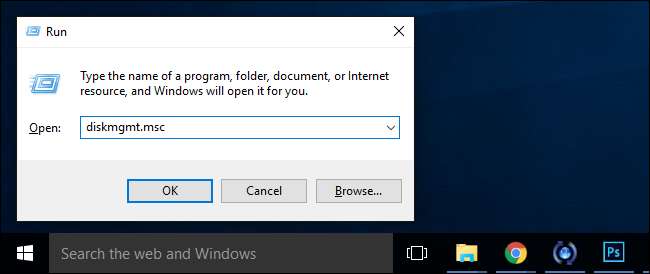
Avant de continuer, nous voulons vous effrayer de manière appropriée: ne jouez pas dans la gestion des disques. Bien que la tâche que nous sommes sur le point d’effectuer soit très simple et directe, si vous vous débrouillez avec cet outil, vous passerez un très mauvais moment. Vérifiez chaque étape. Assurez-vous de sélectionner le bon disque, sinon vous risquez de perdre beaucoup de données.
Dans Gestion des disques, faites défiler la liste des disques dans le volet inférieur. Ces disques seront étiquetés «Disque 1» selon le nombre de disques dont vous disposez. Windows attribue un numéro à tous les disques durs, disques SSD, clés USB et lecteurs de cartes, alors ne soyez pas surpris si vous devez faire défiler un peu vers le bas - dans notre cas, le nouveau lecteur était "Disque 10" comme indiqué ci-dessous.
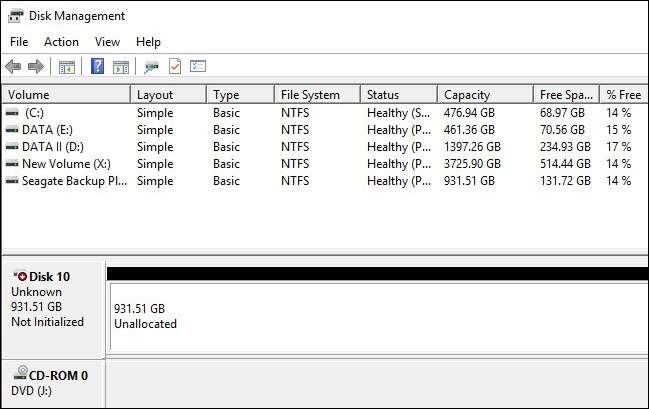
Il y a quatre informations ici qui indiquent que nous cherchons le bon disque. Tout d'abord, le disque est marqué comme «inconnu» et «non initialisé» sur la gauche, ce qu'un tout nouveau disque introduit dans le système serait marqué comme. Deuxièmement, la taille du disque correspond à la taille du disque que nous venons d'installer (environ 1 To), et le disque est marqué comme «non alloué», ce qui signifie qu'aucune partie de l'espace du disque dur n'a été formatée ou assignée à une partition.
Cliquez avec le bouton droit de la souris sur la partie du nom de l'entrée du disque, où il est dit «Disque [#]», et sélectionnez «Initialiser le disque» dans le menu contextuel du clic droit.
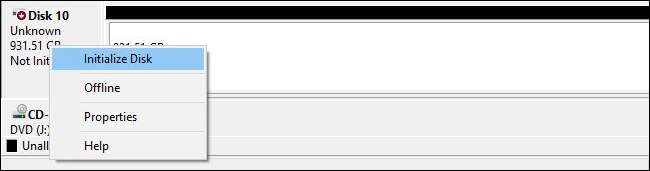
EN RELATION: Quelle est la différence entre GPT et MBR lors du partitionnement d'un lecteur?
Lors de la première étape du processus d’initialisation, vous serez invité à choisir si vous souhaitez utiliser un Master Boot Record (MBR) ou une table de partition GUID (GPT) pour le style de partition de votre disque. Si vous voulez faire une lecture approfondie avant de faire un choix, vous pouvez consultez notre explicatif ici . En bref, à moins que vous n'ayez une raison impérieuse d'utiliser MBR, utilisez plutôt GPT - il est plus récent, plus efficace et offre une protection plus robuste contre les corruptions de l'enregistrement de démarrage.
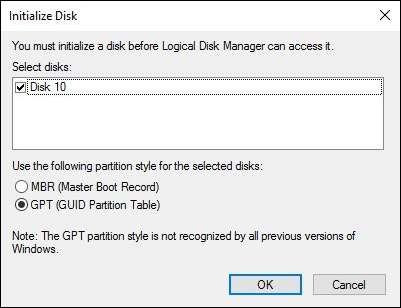
Cliquez sur "OK" et vous serez renvoyé à la fenêtre principale de Gestion des disques. Là, vous constaterez que votre disque est désormais étiqueté «De base» et «En ligne» sur la gauche, mais le contenu est toujours «non alloué». Cliquez avec le bouton droit de la souris sur la zone striée présentant l'espace disque non alloué. Sélectionnez «Nouveau volume simple».

Cela lancera l'Assistant Nouveau volume simple pour vous guider tout au long du processus de configuration du disque. Dans la première étape, sélectionnez la quantité d'espace que vous souhaitez inclure dans le volume. Par défaut, le nombre correspond à la quantité totale d’espace disque disponible. À moins que vous ne prévoyiez de réserver de l’espace pour des partitions supplémentaires, il n’y a aucune raison de changer cela. Cliquez sur Suivant".
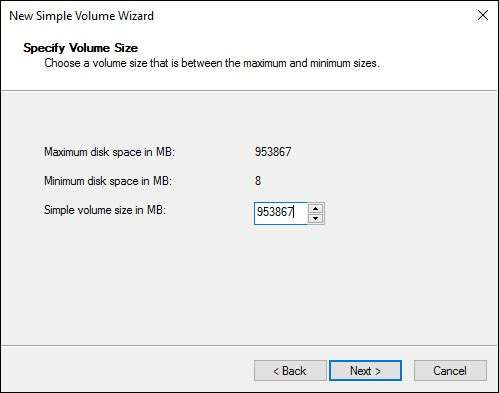
Dans la deuxième étape, attribuez une lettre de lecteur. La valeur par défaut est probablement correcte.
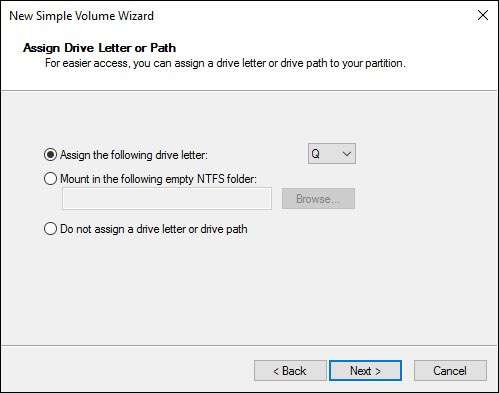
EN RELATION: Quelle est la différence entre FAT32, exFAT et NTFS?
Enfin, formatez le volume. Si vous utilisez le volume pour des tâches informatiques de routine (stockage de photos, jeux vidéo, etc.), il n’est pas vraiment nécessaire de s’écarter du système de fichiers et des paramètres NTFS par défaut. Curieux de connaître les différences entre les systèmes de fichiers et pourquoi vous pourriez utiliser les différentes options? Nous avons vous a couvert . Donnez un nom à votre volume, cliquez sur «Suivant» et attendez que le processus de formatage se termine.
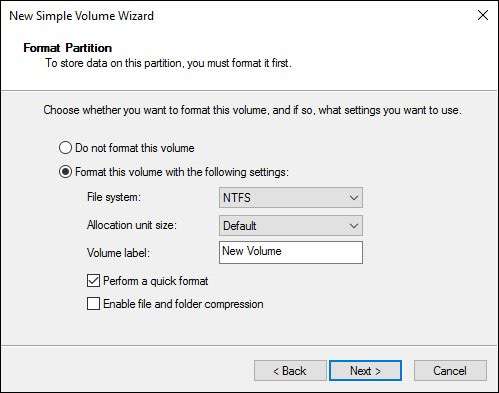
Une fois le processus terminé, vous verrez votre nouveau lecteur - alloué, formaté et prêt à être utilisé - dans la liste des disques de gestion des disques.

Vous pouvez maintenant utiliser le disque comme n'importe quel autre sur votre système pour le stockage multimédia, les jeux et à d'autres fins.







